当前位置:主页 > 雨林木风Win11文章资讯 > >微软笔记本电脑账户怎么如何设置修改绑定邮箱?
微软笔记本电脑账户怎么如何设置修改绑定邮箱?
时间:2019-02-23 作者:雨林木风win11系统 来源: www.ylmfwin110.net
微软笔记本电脑账户怎么如何设置修改绑定邮箱?下面,我们就一起往下看看的具体方法。
1、打开微软官网首页,登录Microsoft 帐户;
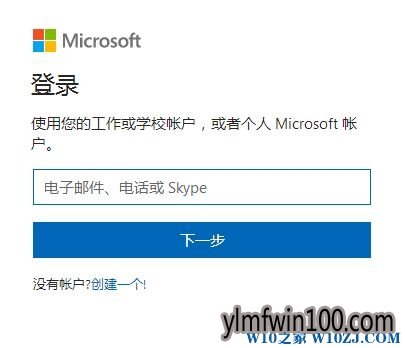
2、登录后鼠标移动到右上角的用户头像,点击后会弹出菜单,点击【查看 Microsoft 账户】;

3、进入账户界面后点击【安全性】;
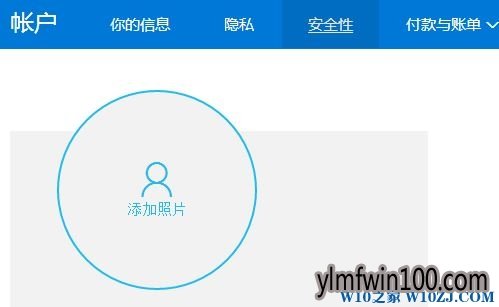
4、在安全性基础知识界面点击【更新安全信息】选项下方的【更新信息】按钮;
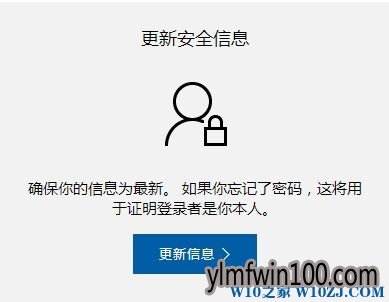
5、通过验证方法进行验证点击“发送代码”,再登陆您邮箱接收邮件,记住安全代码,;
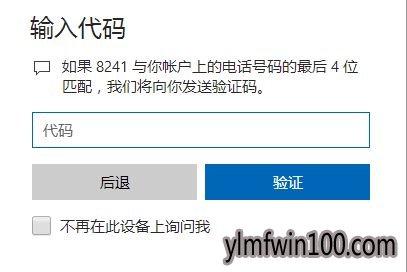
6、再到输入代码界面输入收到的代码点击“提交”按钮;
7、此时会弹出:厌倦了等待安全代码? 的提示界面,我们点击底部的“不,谢谢”跳过;
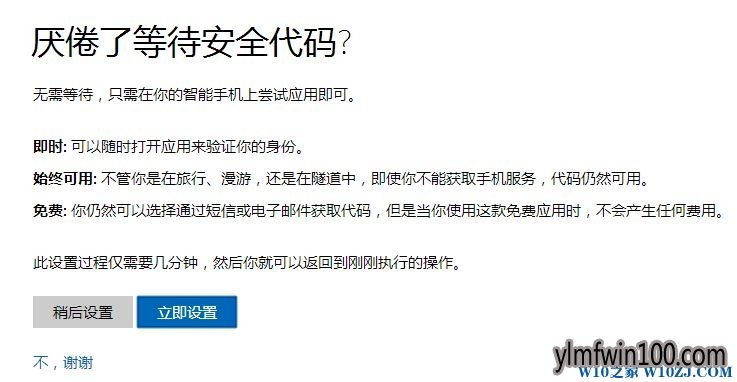
8、此时会显示我们的Microsoft 账户所绑定的邮箱,点击后面的“删除”,在弹出的是否删除邮箱的提示点击【确定】;
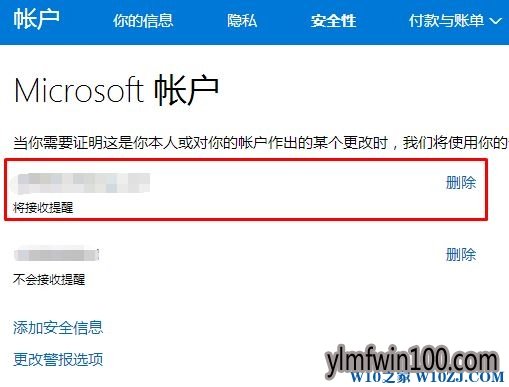
以上就是的详细内容了,相信大家会有用的!
1、打开微软官网首页,登录Microsoft 帐户;
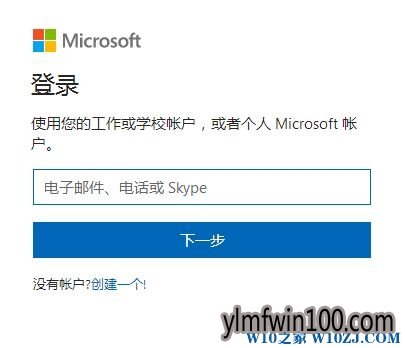
2、登录后鼠标移动到右上角的用户头像,点击后会弹出菜单,点击【查看 Microsoft 账户】;

3、进入账户界面后点击【安全性】;
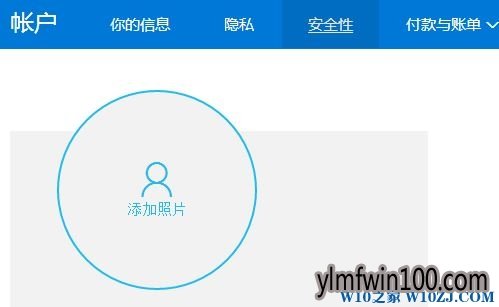
4、在安全性基础知识界面点击【更新安全信息】选项下方的【更新信息】按钮;
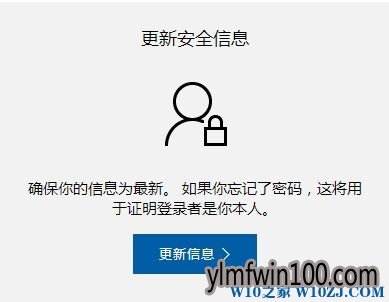
5、通过验证方法进行验证点击“发送代码”,再登陆您邮箱接收邮件,记住安全代码,;
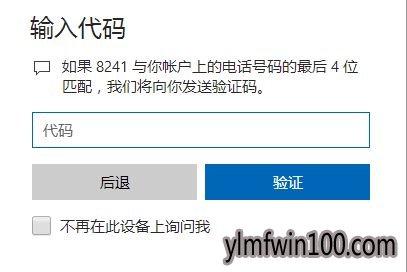
6、再到输入代码界面输入收到的代码点击“提交”按钮;
7、此时会弹出:厌倦了等待安全代码? 的提示界面,我们点击底部的“不,谢谢”跳过;
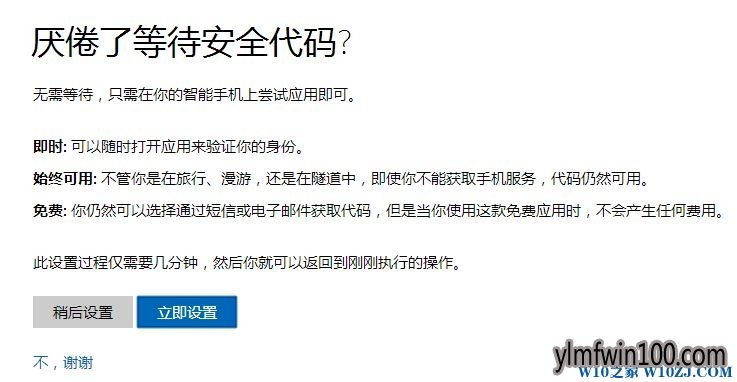
8、此时会显示我们的Microsoft 账户所绑定的邮箱,点击后面的“删除”,在弹出的是否删除邮箱的提示点击【确定】;
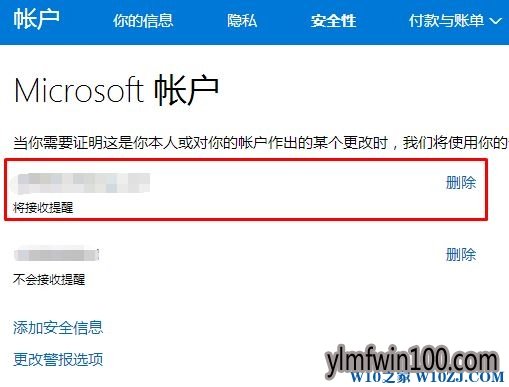
以上就是的详细内容了,相信大家会有用的!
相关文章
- 绿茶系统 Ghost XP SP3 装机优化版 V2015.01
- 番茄花园 Ghost XP SP3 海量驱动装机版 v2014.11
- 深度·完美 Ghost XP SP3 经典珍藏版 V2015.01
- 老毛桃 GHOST XP SP3 标准装机版 2016.05
- 番茄花园 Ghost XP SP3 海量驱动装机版 v2014.08
- 绿茶系统 GHOST XP SP3 安全装机版 V2016.04
- 新萝卜家园 Ghost XP SP3 极速装机版 2015.02
- 中关村 GHOST XP SP3 官方快速装机版 V2015.09
- 电脑公司 GHOST XP SP3 装机版 2016V09
- 深度技术 GHOST XP SP3 优化装机版 2016年09月
雨林木风win11系统
- 1雨林木风Ghost Win11 (64位) 安全专业版 V2
- 2雨林木风Ghost Win11 32位装机版镜像V2018.
- 3雨林木风Ghost Win11 x64位 稳定增强版2016
- 4雨林木风Ghost Win11 32位 装机稳定版V2017
- 5雨林木风Ghost Win11 x64位 春节版 V2017 (
- 6雨林木风Ghost Win11 64位官方企业版2016.1
- 7雨林木风Ghost Win11x86 最新专业版 v2019
- 8雨林木风Ghost Win11 x64 官方稳定版2018年
- 9雨林木风Win11 通用装机版 2020.06(32位)
- 10雨林木风 Ghost Win11 64位 装机安全版 201
雨林木风系统下载榜
 雨林木风Ghost Win11 32位 通用装机版 2020.12
雨林木风Ghost Win11 32位 通用装机版 2020.12  雨林木风 GHOST WIN11 X32 稳定装机版 2015.06
雨林木风 GHOST WIN11 X32 稳定装机版 2015.06  雨林木风 Ghost Win11 32位 快速装机版 2015年12月
雨林木风 Ghost Win11 32位 快速装机版 2015年12月  雨林木风 Win11 x86(1803专业版)v2018.08
雨林木风 Win11 x86(1803专业版)v2018.08  雨林木风Ghost Win11 (64位) 元旦贺岁版V2017(绝对激活)
雨林木风Ghost Win11 (64位) 元旦贺岁版V2017(绝对激活)  雨林木风Ghost Win11 (X32) 多驱动装机版v2017.02(完美激活)
雨林木风Ghost Win11 (X32) 多驱动装机版v2017.02(完美激活)  雨林木风Ghost Win11 (X32) 经典旗舰版v2017年02月(激活版)
雨林木风Ghost Win11 (X32) 经典旗舰版v2017年02月(激活版) 


 湘公网安备 43072502000308号
湘公网安备 43072502000308号